Sono lieto di presentare a tutti i lettori di JuliusDesign una nuova rubrica settimanale che presto arriverà a farvi compagnia
Extreme Makeover è un progetto costituito da una serie di video tutorial in italiano con i quali apprenderemo insieme le tecniche da utilizzare con Adobe Photoshop divertendoci a fare fotoritocchi professionali
http://it.youtube.com/watch?v=OxzymG4Hr5wI video tutorial non saranno realizzati da me, ma da un’altra persona molto in gamba, che per ora non posso svelare…
Se vorreste vedere qualche tutorial in particolare ad esempio “come cambiare colore agli occhi di una persone” segnalatelo pure nei commenti
Tutte le richieste verranno prese in considerazione

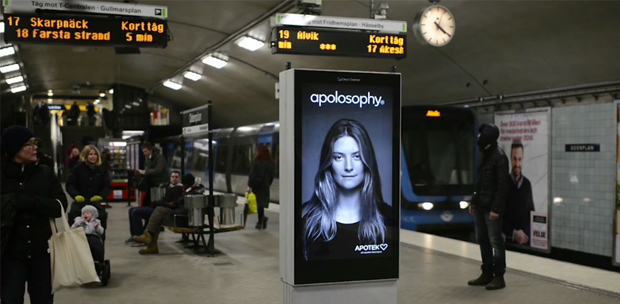


10 Commenti
Bel progetto Julius!Come al solito….In bocca al lupo!:)
Fico.
Io ad esempio ho sempre sognato di riuscire a fare quelle foto tutte in bianco e nero con un solo oggetto colorato.
Da più parti mi dicono che sia molto semplice farlo, ma un tutorial non l’ho mai trovato.
Forse perchè non sono un grafico! ;-)
questi non me li perdo, grande Julius!
questa è una gran rubrica! ;)
Ciao, Clockwise… se vuoiu ho fatto un tutorial per gimp su come creare l’effetto che tu dici. Vai nella sezione tutorial e li troverai quello che cerchi!
Ciao Julius, come sempre ti faccio i complimenti per le iniziative che tu fai ed oramai il tuo sito è uno dei migliori :D
Come tutorial mi piacerebbe vederne uno dedicato alla realizzazione di Poster stile cinematografico, dando quello stile che li differenza da una normale foto tagliata e ritoccata ;)
Grazie, ciau ;)
@Gianmix grazie
@Clockwise lo prederò in considerazione
@Vitix grazie mille per i complimenti, sarà un ottimo spunto per fare un video tutorial!
Grazie @Fedeweb, ma proprio io non ci riesco a usare Gimp, è più forte di me! Comunque ci darò lo stesso un’occhiata, e ti ringrazio di nuovo. ;-)
@Clockwise
Seguendo gli stessi passaggi con Photoshop ottieni lo stesso risultato ;)
Si esatto! è come dice Vitix. Clockwise provaci, in caso se hai dubbi scrivimi nei commenti! ciao!